Hogyan lehet konvertálni a tizedest százalékosra az Excelben?
Mint tudják, az Excel-ben különféle számformátumok léteznek, például általános szám, pénznem, könyvelés, százalékok stb. De hogyan lehet egy általános tizedes számot% -ra konvertálni az Excelben? Ez a cikk három megoldást mutat be az Ön számára.
- Konvertálja a tizedes számokat százalékokra a Számformátum segítségével
- A decimális számokat százalékokká konvertálja a cellák formázásával
- Konvertálja a tizedes számokat százalékokra egy menő eszközzel
- További cikkek a szám formázásáról (dátum, idő, százalék, egyéni formátum stb.) ...
Konvertálja a tizedes számokat százalékokra a Számformátum segítségével
A tizedesjegyek tömegét tömegekké konvertálhatja tömegesen a számformátum közvetlenül az Excel szalagban.
Válassza ki a tizedesjegyeket, majd kattintson Kezdőlap > számformátum > Százalék.
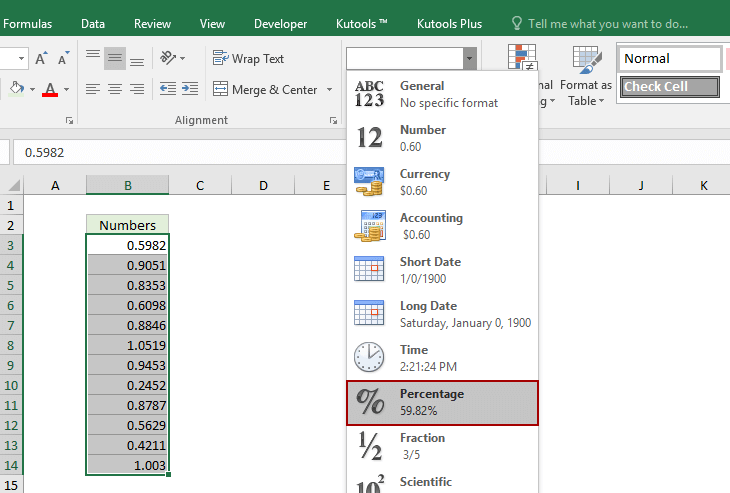
Most az összes kiválasztott tizedes számot tömegekké konvertáljuk százalékos arányban. Lásd a képernyőképet:

A decimális számokat százalékokká konvertálja a cellák formázásával
A tizedes számokat százalékokra is módosíthatja a Cellák formázása funkció az Excelben.
1. Válassza ki a tizedesjegyeket, kattintson a jobb gombbal, és válassza a lehetőséget Cellák formázása a helyi menüben. Lásd a képernyőképet:

2. A Cellák formázása párbeszédpanelen lépjen a Szám lapon válassza ki a lehetőséget Százalék a Kategória listamezőbe, és szükség szerint adja meg a tizedesjegyeket.

3. Kattintson az OK gombot.
Most az összes kiválasztott tizedes számot százalékokká konvertáljuk, bizonyos számú tizedesjegygel. Lásd a képernyőképet:

Konvertálja a tizedes számokat százalékokra egy menő eszközzel
Ha van Kutools az Excel számára telepítve több száz tizedes számot százalékokká konvertálhat anélkül, hogy az Excelben megszorozná a 100-at. Kérjük, tegye a következőket:
Kutools az Excel számára- Több mint 300 praktikus eszközt tartalmaz az Excel számára. Teljes funkciós ingyenes 60 napos próbaidőszak, nincs szükség hitelkártyára! Szerezd meg most
1. Válassza ki a tizedesjegyeket, majd kattintson Kutools > szöveg > Szöveg hozzáadása.

2. Írja be a Szöveg hozzáadása párbeszédpanelen % a szöveg jelölje be a négyzetet Utolsó karakter után opciót, és kattintson a Ok gombot.

Most látni fogja, hogy az összes kiválasztott tizedes számot százalékosra konvertálják, több száz nélkül. Lásd a képernyőképet:

Kapcsolódó cikkek:
A legjobb irodai hatékonyságnövelő eszközök
Töltsd fel Excel-készségeidet a Kutools for Excel segítségével, és tapasztald meg a még soha nem látott hatékonyságot. A Kutools for Excel több mint 300 speciális funkciót kínál a termelékenység fokozásához és az időmegtakarításhoz. Kattintson ide, hogy megszerezze a leginkább szükséges funkciót...

Az Office lap füles felületet hoz az Office-ba, és sokkal könnyebbé teszi a munkáját
- Füles szerkesztés és olvasás engedélyezése Wordben, Excelben és PowerPointban, Publisher, Access, Visio és Project.
- Több dokumentum megnyitása és létrehozása ugyanazon ablak új lapjain, mint új ablakokban.
- 50% -kal növeli a termelékenységet, és naponta több száz kattintással csökkenti az egér kattintását!
